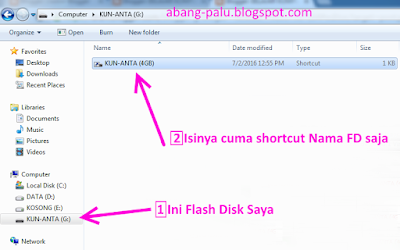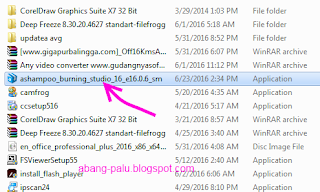Sobat palu computer, kali ini saya akan menjelaskan sedikit tentang apa itu yang namanya burning file ke CD/DVD. So, jangan ke mana-mana dulu sebelum membaca artikel ini sampai paragraf terakhir
Burning itu berasal dari bahasa inggris, artinya membakar. Tapi, maksud burning CD/DVD di sini bukanlah membakar cd dengan api lo ya.. Tapi itu hanya istilah..
Burning data ke CD/DVD adalah sebuah proses penulisan sebuah data ke dalam CD/DVD kosong yang dilakukan oleh DVD drive di laptop atau computer.
Jadi kalau Anda baru membeli CD atau DVD kosong, maka Anda tidak bisa mengisinya begitu saja dengan memindahkan data dari komputer ke dalam DVD tersebut seperti Anda mencopy data ke dalam flash disk.
Anda perlu menggunakan software aplikasi untuk burning CD/DVD agar data di komputer atau laptop bisa dimasukkan ke CD kosong itu. Contoh aplikasi yang sering saya gunakan adalah Nero dan Ashampoo.
Di dalam sebuah CD/DVD RW, terdapat laser yang berfungsi untuk membaca dan menulisi sebuah kepingan CD/DVD. Ketika digunakan untuk menulis sebuah CD/DVD, laser yang digunakan terkadang akan memberikan efek panas pada kepingan CD/DVD Anda. Nah, mungkin itulah asal mula mengapa sampai menulis data ke CD disebut burning.
Secara Garis Besar, ada 3 macam jenis burning yang saya tau
1. Burning dari sebuah data/file ke CD/DVD
Untuk contoh ini, saya ingin memasukkan data/file yang saya miliki ke sebuah CD/DVD.
2. Burning dari CD ke CD, DVD ke DVD, atau dari CD ke DVD
Untuk contoh ini, saya ingin memasukkan data/file yang saya miliki ke sebuah CD/DVD.
2. Burning dari CD ke CD, DVD ke DVD, atau dari CD ke DVD
Ini bisa dibilang copy disk. Jadi yang kita lakukan adalah seperti menggandakan sebuah CD yang telah berisi ke CD kosong.. begitu sobatku...
3. Dari Image File ke CD/DVD, atau sebaliknya dari CD/DVD dijadikan file image
Sebenarnya ini juga hampir sama seperti yang nomor 1 sobatku. Cuma, file yang akan diburning khusus file image saja.
Contoh burning, bisa Anda baca lewat artikel berikut ini:
Cara burning file iso ke CD/DVD menggunakan Ashampoo burning studio 16
Sampai di sini, saya anggap Anda sudah mengetahui apa itu yang dimaksud burning CD/DVD. Jadi, artikel ini tidak perlu saya perpanjang lagi.
Jika ada yang ingin ditambahkan, silahkan ditambahkan lewat komentar.. Wassalam.. :)